Plugin til billedkomprimering - kan det betale sig? Er det en hjælp? Jeg har testet det. Og jeg tror, svaret vil overraske dig.
Billeder skal komprimeres, før de lægges på et website. Du skal derfor have et billedbehandlingsprogram, hvis du vil gøre det manuelt på din computer.
Du kan også finde services online, der kan det samme som et billedbehandlingsprogram.
Endelig kan du installere et såkaldt plugin på dit website, som komprimerer. Og hvad er så bedst,
Billedbehandling er et af de områder mange forsømmer, når de lægger indhold på deres website. Det kræver nemlig både viden og tid at sikre, at billeder er klar til web.
Selv hvis du hyrer en professionel fotograf, der leverer billederne “klar til web” kan du ikke være sikker på, at billederne vitterlig er klar til dit website og det theme (designskabelon) der brugt på dit website.
Webklar bruges desværre ofte af fotografer om billeder, der er lidt mindre end det originale. Og måske i 72 dpi i stedet for det klassiske 300 dpi.
Vil du vide mere om billeder til web har jeg masser af blogindlæg om emnet.
Det er tidskrævende arbejde at billedbehandle. Har du mange billeder, er det smart at uautomatisere. Og det vil være rart, hvis man bare kan uploade billeder til hjemmesidens mediebibliotek - og billedbehandlingen så klares automatisk. Eksempelvis af et plugin.
Lad os se, hvordan sådan et plugin virker … men først en ganske kort og nødvendig forklaring om billedstørrelser
Du kan ikke bare hente billeder fra et billedarkiv eller fra dit kamera/telefon og bruge dem, som de er. De vil ofte være alt for store. Alt for brede. Alt for høje. Alt for tunge.Måske endda for store på alle tre punkter.
Billeders størrelse måles på disse tre punkter: bredde, højde og vægt,
- Bredde og højde måles i px
- Vægt måles i bytes - KB (kilobyte), MB (megabyte) eller GB (gigabyte)
Og så til komprimering - altså arbejdet med at gøre mindre.
Jeg gør det altid manuelt. FØR jeg uploader billeder.
Jeg bruger aldrig funktionen i WordPress til billedbeskæring. Fordi den er bøvlet, langsom og dårlig. Det er meget hurtigere og mere effektivt at bruge et billedbehandlingsprogram.
Sådan billedbehandler jeg manuelt
Jeg følger altid denne procedure og i denne rækkefølge
- Jeg sørger for at give billedet er passende og sigende filnavn
- Jeg beskærer billeder til 16:9 format (det format er velegnet af mange årsager.)
- Jeg sørger for, at billedet har den ønskede bredde og højde. (1920 px er ofte det bredeste jeg anvender)
- Jeg gemmer - og komprimerer i samme omgang, så vægten reduceres
- Jeg uploader billedet til mediebiblioteket
Her har jeg manuelt billedbehandlet en elefant. Billedet er hentet på Pixabay. Det vejer 549 kb, når det lander på min harddisk - hvis jeg henter det i bredden 1280 px. Og 549 kb er alt for meget til et billede, der skal bruges i et blogindlæg!
Jeg lader i denne omgang være med at beskære det, men komprimerer det manuelt til at veje 254 kb. Det ser således ud:
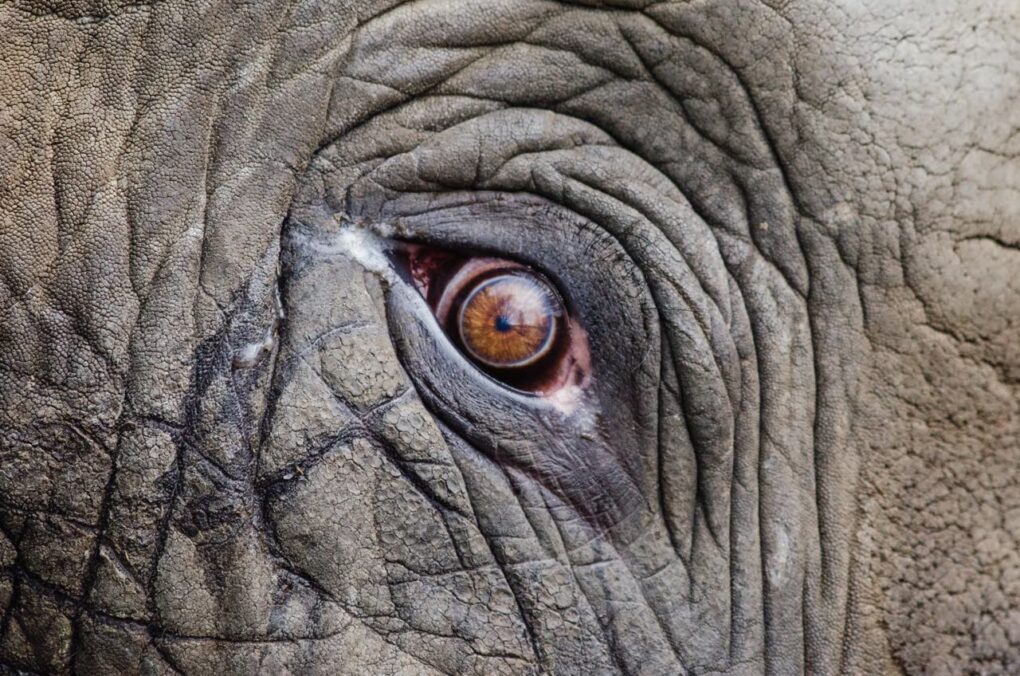
Jeg kunne sagtens have komprimeret det yderligere og ville normalt gøre det. Men nu lod jeg være med at komprimere for voldsomt - for at se, hvad pluginnet kan gøre.
Komprimer billeder med et plugin
Jeg testet ved at bruge TinyPNG - JPEG, PNG & WebP image compression
Det er et plugin, du kan installere på WordPress. Og det lyder smart med sådan et komprimeringsværktøj. Men ER det så det?
Hvis jeg oploader det originale elefant-foto fra Pixabay i størrelsen 1280 px på bredden, vejer det 549 kb før jeg uploader det - og 535 kb, når det er oploadet og behandlet af TinyPNG. Det bliver kort sagt komprimeret, Men ikke ret meget.
Havde jeg hentet det i den størst mulige version, ville det fylder 4.170 x 2.762 kb og veje 3.9 MB
Oploader jeg det, kan TinyPNG komprimere det til at veje 1 MB - og det er jo en hel del mere.
Så ja - et plugin som TinyPNG kan komprimere billeder.
Jo større de er som udgangspunkt, desto mere kan pluginnet høvle af vægten. Men er billedet alt for stort, når TinyPNG tager fat, er slutresultatet også for stort.
At overlader komprimering til et plugin kan ikke erstatte manuel billedbehandling.
Du får meget bedre komprimering ved at gøre det manuelt - og bruge den tid, det tager.
Og så lige endnu en mulighed
Canva (premium) kan også komprimere billeder
Hvis du bruger Canva (den betalte version) kan du også komprimere billeder.
Det gøres samtidig med, at du downloader din illustration fra Canva.
Jeg prøvede at uploade det 3.9 mb store elefantfoto til Canva, lavede det 1280 px bredt og bad om at få det komprimeret til medium størrelse ved download. Det endte med 235 kb, Altså nogenlunde samme størrelse, som da jeg brugte mit billedbehandlingsprogram.
Canva eller billedbehandlingsprogram er altså stort set det samme. Og begge løsninger gør det bedre end et plugin til billedkomprimering.
Du skal vide en masse om billeder til web





